Windows XP में व्यवस्थापक पासवर्ड को कैसे निकालें या बदलें
कभी-कभी आपको पासवर्ड के बिना अपने व्यवस्थापक खाते तक पहुंचने की आवश्यकता होती है क्योंकि आप इसे पहले ही भूल चुके हैं। यदि पहले कोई अतिथि खाता बनाया गया है, तो यहां कोई समस्या नहीं है। अन्यथा आपको अपने कंप्यूटर को प्रारूपित करने की आवश्यकता होगी। यहां हम एक ऐसी तकनीक पर चर्चा करने जा रहे हैं, जिसे आप अपने व्यवस्थापक खाते में लॉग इन किए बिना अपने व्यवस्थापक खाता पासवर्ड को बदल या हटा सकते हैं। आपको विंडोज एक्सपी इंस्टॉलर सीडी की ताजा प्रतिलिपि की आवश्यकता होगी।
व्यवस्थापक खाता आपको अपने कंप्यूटर तक पहुंचने का पूरा अधिकार प्रदान करता है। कोई भी अतिथि खाता एक सीमित खाता है और आप व्यवस्थापक खाते, रजिस्ट्री संपादन, समूह नीति संपादन इत्यादि को बदलने या हटाने जैसे इस खाते से सीधे व्यवस्थापक तक नहीं पहुंच पाए। इसलिए यहां से व्यवस्थापक खाता पासवर्ड पुनर्प्राप्त करना संभव नहीं है। यही कारण है कि आपको इसे बूट विकल्प से करना है।
विंडोज एक्सपी सीडी द्वारा व्यवस्थापक खाता पासवर्ड निकालें या बदलें:
1. सीडी / डीवीडी ड्राइव में एक विंडोज एक्सपी डिस्क डालें और अपने कंप्यूटर को रीबूट करें।
2. संदेश के लिए प्रतीक्षा करें " सीडी या डीवीडी से बूट करने के लिए कोई भी कुंजी दबाएं "। अब कोई भी कुंजी दबाएं।
3. यह आपके कंप्यूटर पर सीडी या डीवीडी से विंडोज़ फाइलों को लोड करना शुरू कर देगा और थोड़े समय के बाद तीन विकल्प दिखाई देंगे। पहले विकल्प का चयन करने के लिए एंटर दबाएं।
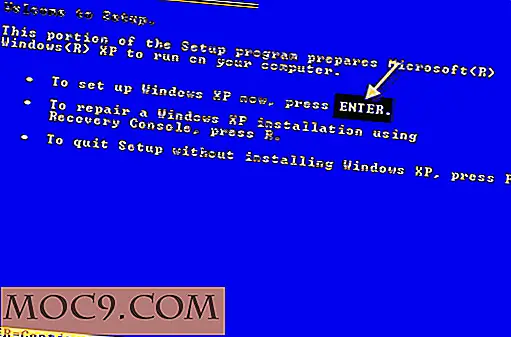
4. अब विंडोज एक्सपी लाइसेंसिंग अनुबंध स्क्रीन दिखाई देगी। समझौते को स्वीकार करने के लिए एफ 8 दबाएं।

5. फिर आपसे पूछा जाएगा कि क्या आप विंडोज एक्सपी की मरम्मत करना चाहते हैं या नहीं। मरम्मत के लिए आर दबाएं। अब आपकी हार्ड डिस्क की जांच की जाएगी और फिर विंडोज़ फाइलों की प्रतिलिपि बनाना शुरू हो जाएगा। इसमें कई मिनट लग सकते हैं। आपके कंप्यूटर की प्रतिलिपि बनाने के ठीक बाद स्वचालित रूप से रीबूट हो जाएगा। रीबूट करने के बाद कोई भी कुंजी दबाएं। यह स्वचालित रूप से प्रक्रिया जारी रखेगा।

6. स्क्रीन के बाईं तरफ देखें। जब " विंडोज़ स्थापित करना " हाइलाइट किया जाता है, तो डॉस प्रॉम्प्ट खोलने के लिए Shift + F10 दबाएं ।
NUSRMGR.CPL टाइप करें और एंटर दबाएं। यह आपको अपने उपयोगकर्ता खाते तक पहुंचने की अनुमति देता है।

7. अपने व्यवस्थापक खाते में प्रवेश करें और एक सेकंड के भीतर व्यवस्थापक पासवर्ड को बदलें या हटा दें। पिछले पासवर्ड डालने की आवश्यकता नहीं है। यहां से आप एक नया उपयोगकर्ता खाता भी बना सकते हैं।

अब मरम्मत के बाद, नए सिस्टम के साथ अपने सिस्टम में लॉग ऑन करें। यह प्रक्रिया विंडोज एक्सपी के सभी संस्करणों के साथ काम करेगी।
यदि आपकी सीडी / डीवीडी ड्राइव ठीक से काम नहीं करती है, तो आप बूट करने योग्य विंडोज एक्सपी यूएसबी ड्राइव भी बना सकते हैं और यूएसबी ड्राइव से बूट कर सकते हैं। ध्यान दें कि आपको यूएसबी ड्राइव से बूट करने के लिए BIOS में स्टार्टअप सेटिंग बदलनी है। एक बार जब Windows इंस्टालर बूट हो जाता है, तो आप अपने व्यवस्थापक पासवर्ड को हटाने / बदलने के लिए चरण 3-7 का पालन कर सकते हैं।







